Советы для пользователей P1SMS:
создать смс рассылку за 5 шагов
Первую бесплатную рассылку могут сделать только зарегистрированные пользователи.

Первую бесплатную рассылку могут сделать только зарегистрированные пользователи.

Расскажите о новостях компании, предложите промокод или пригласите на мероприятие целевую аудиторию.

Получайте подробную отчетность о доставке и открытии сообщений.

Проинформируйте сотрудников, пациентов и клиентов о статусе заказа.
На главной странице сайта пройдите регистрацию и введите данные: актуальные e-mail адрес, номер телефона и новый пароль.
Это важно для связи с технической поддержкой, если потребуется восстановить доступ в личный кабинет.
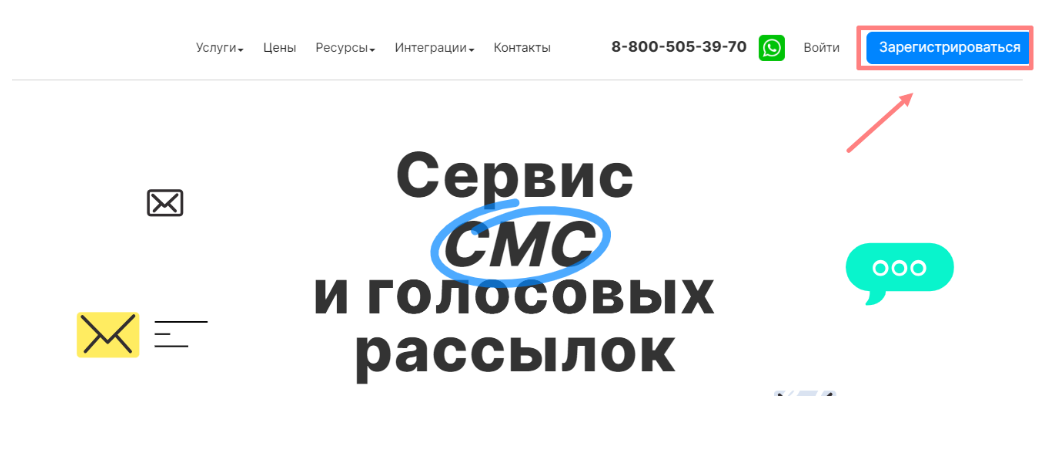
Зайдите в личный кабинет и сразу кликнете на “создать рассылку”.
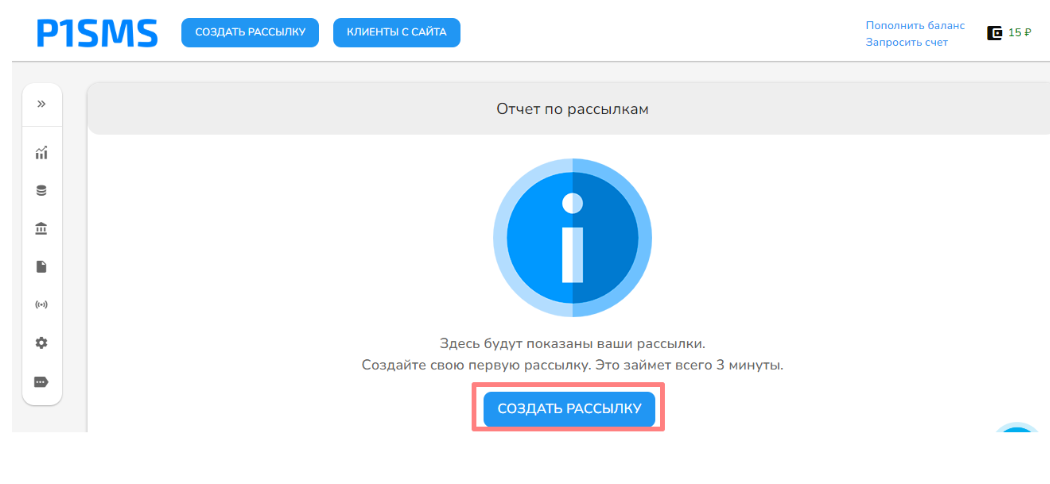
Вы переходите на страницу “создание рассылки”.
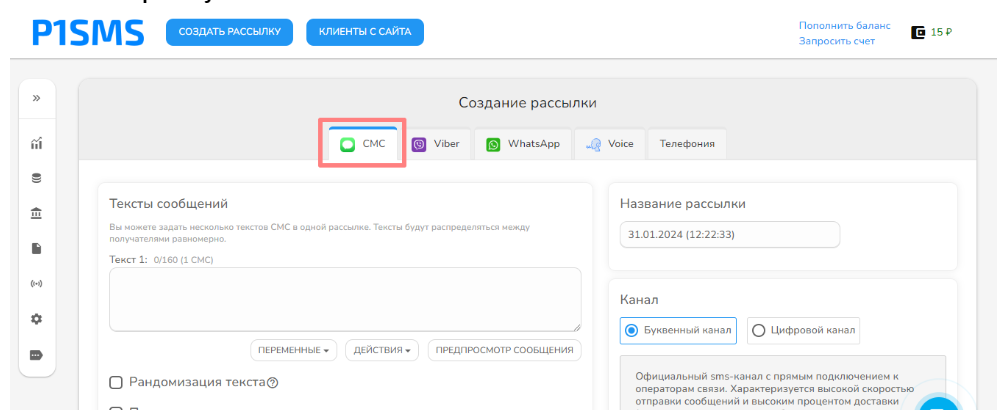
Кликните на ячейку с форматом рассылки - СМС.
Это самый популярный канал для отправки уведомлений. Он отлично подойдет для первой рассылки: удобный и понятный интерфейс, который позволяет запускать массовую рассылку самому.
СМС помогает оперативно рекламировать товары и услуги. Такой массовый канал рассылки универсален и подходит для коммерческих и государственных организаций.
Отлично! Мы с вами подготовили рабочее пространство.
Переходим к основным настройкам, которые разберем в отдельных пунктах:
1) Загрузка контактов получателей;
2) Выбор канала рассылки;
3) Создание текстовых сообщений;
4) Запуск рассылки.
Сбор и загрузка данных от клиентов - главный этап в настройке рассылки.
Кому отправить тестовые СМС?
Лучше всего себе или своим знакомым. Так вы сможете быстрее убедиться, что первая рассылка прошла удачно или же для нее потребуется изменить данные и настройки.
Соберите несколько номеров телефонов. Например, 4.
Но, если планируете протестировать персональные СМС, соберите дополнительные данные абонентов: имя и фамилия.
Чтобы рассылка была комфортной, оформите данные в виде таблицы (ниже вы сможете ознакомиться с правилами оформления таблицы).
После подготовки данных выберете удобный вариант их загрузки. В кабинете P1SMS предусмотрены 3 таких варианта.
1 способ - ввод данных вручную
Вы сможете без ограничений добавлять и удалять номера получателей, а также менять код страны.
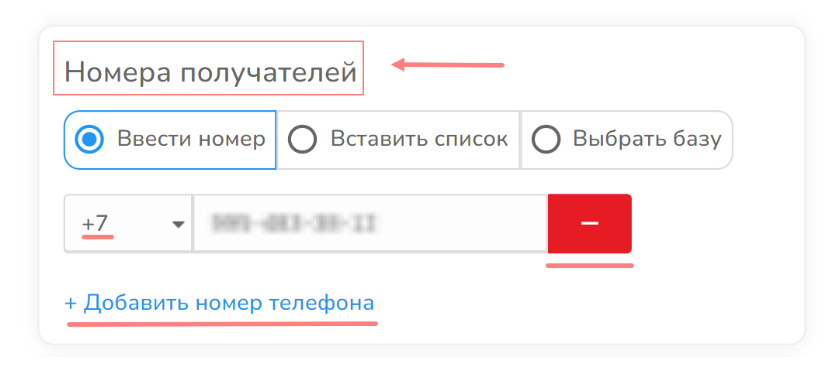
2 способ - копирование и вставка данных
Этот вариант подойдет тем, кто собирает номера абонентов в текстовом документе.
Чтобы вставить список контактов, убедитесь, что номера указаны в верном формате:
- код страны
- “один номер - одна срока”
Скопируйте свой список контактов и вставьте в ячейку.
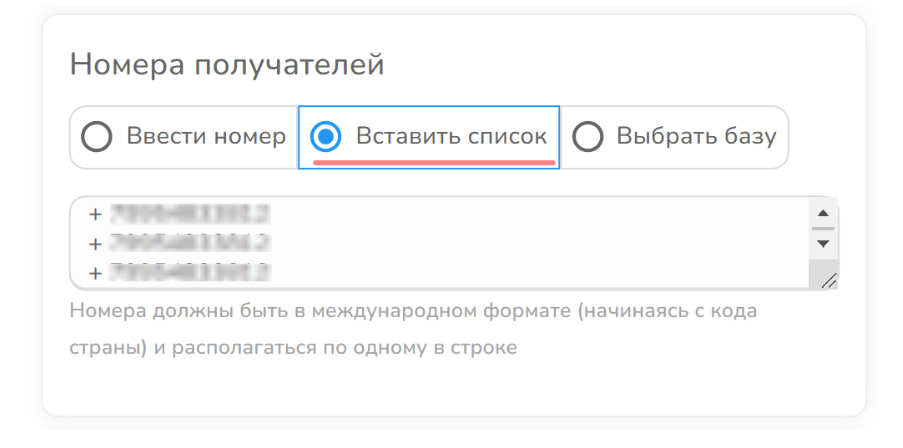
3 способ - загрузка базы контактов
С помощью этого способа распознаются дополнительные переменные СМС: имя, фамилия абонента.
Это позволяет создать персональные СМС сообщения.
Также загруженные базы автоматически сохраняются, чтобы вы могли сами запускать массовые рекламные кампании.
Как сделать смс рассылку по своей базе без ошибок? Для правильной загрузки контактов из таблицы необходимо предварительно создать документ для импорта.
Рекомендуем использовать форматы: XLS, XLSX, CSV
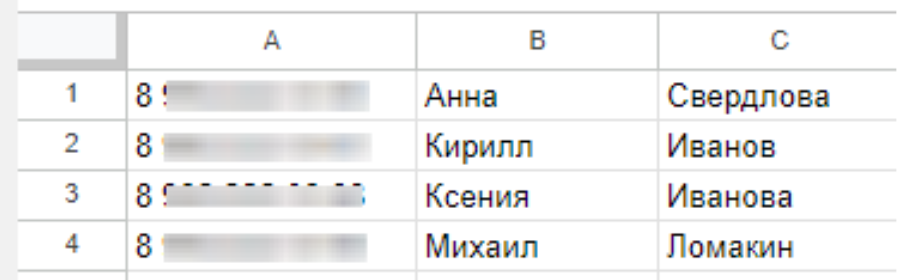
Чтобы добавить таблицу в личный кабинет, кликните на треугольник и добавьте документ.
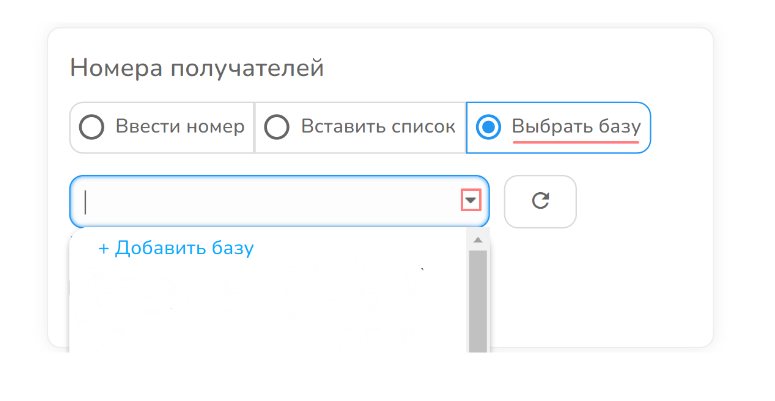
Далее мы автоматически переходим в окно “создание базы номеров”.
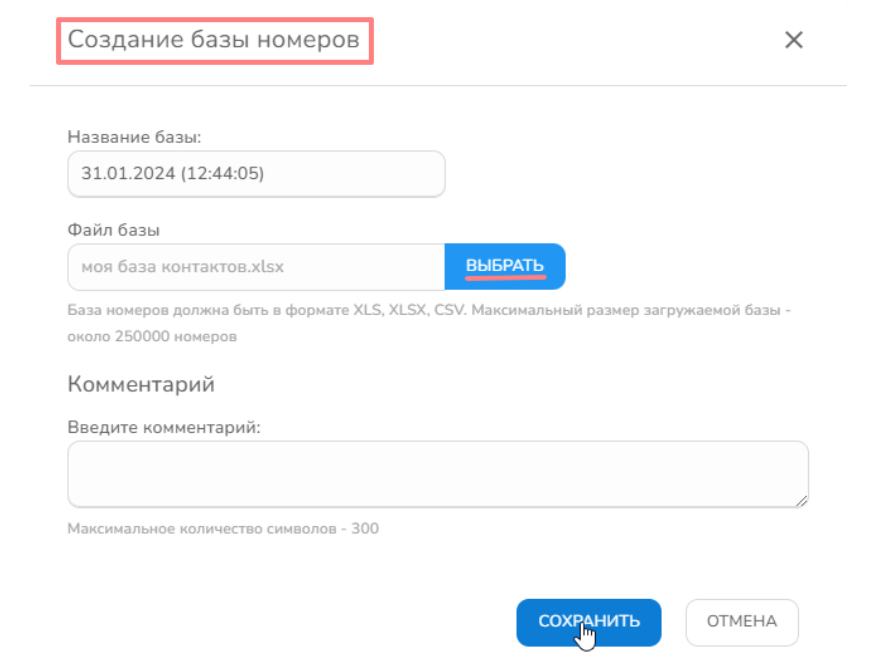
Дайте название базы клиентов и прикрепите таблицу с данными, нажав кнопку “выбрать”. Вы сможете прикрепить подготовленный вами файл.
Нажав кнопку “сохранить”, вам откроется окно “предосмотр базы”. Проверьте переменные на соответствие данных из вашей таблицы: телефон, имя, фамилия.
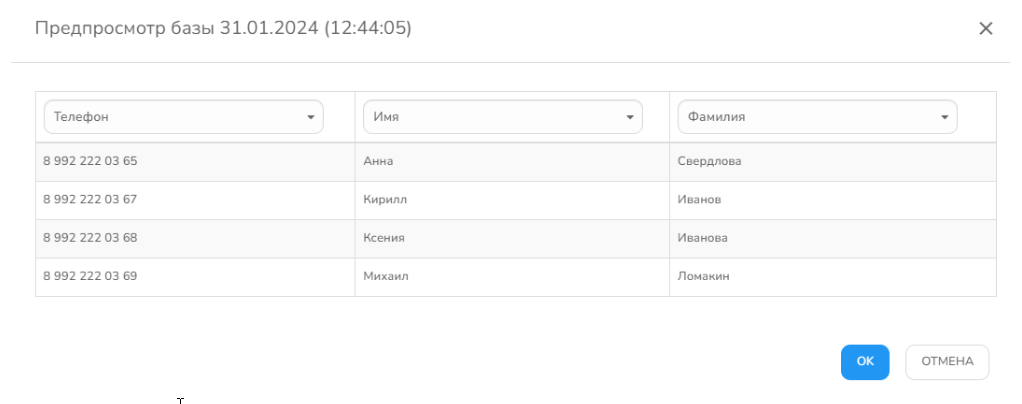
После проверки переменных кликните “ок”. Теперь можно перейти к следующим пунктам.
Дополнительные возможности в разделе “номера получателей”
1. “Выбрать отдельные номера”
В ранее загруженной базе вы сможете выбрать определенные номера для рассылки с помощью фильтра.
Например, если вы планируете настроить рассылку сообщений для клиентов из определенного региона.
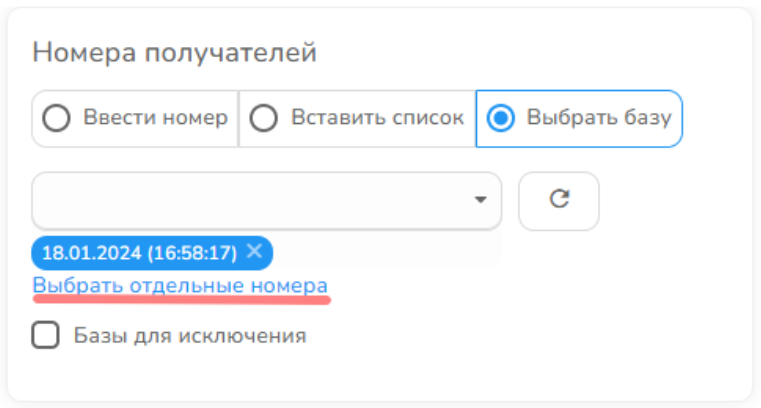
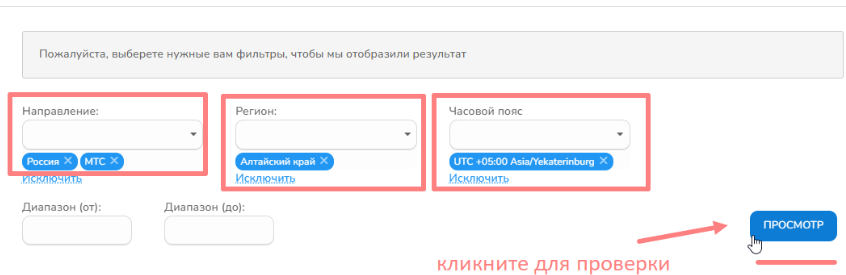
2. “Базы для исключения”
Постоянно актуализировать и подгружать базу клиентов - неудобно. Поэтому P1SMS советует вам сделать неактуальную базу контактов для исключения и загрузить ее в личный кабинет. Вы сможете навсегда или временно приостановить рассылку сообщений на эти номера.
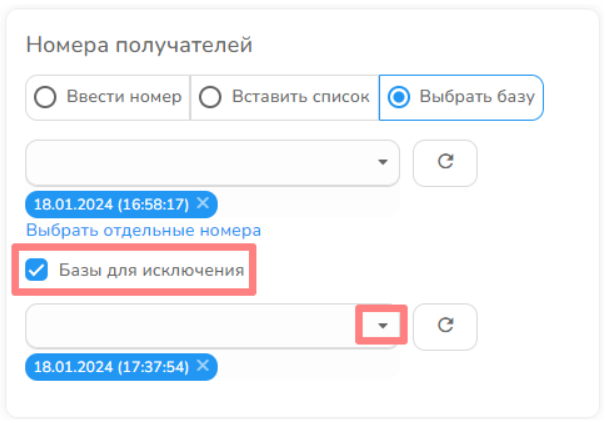
Выберите “базы для исключения”, кликните на треугольник и загрузите базу номеров, на которые нужно приостановить рассылку.
В разделе “канал” выберете подходящий CМС-канал для отправки: буквенный или цифровой.
Буквенный канал
Здесь можно использовать собственное имя отправителя. Для этого нужно зарегистрировать имя отправителя, заполнить информацию о компании (ООО, ОАО, ЗАО, ИП), указать ее полное название и ИНН.
Так клиент узнает, кто отправитель СМС.
Чаще всего вариант буквенного канала используется для рассылки по теплой базе клиентов.
Чтобы пройти регистрацию у операторов связи, выберете “буквенный канал”, кликните на треугольник и “добавить отправителя”.
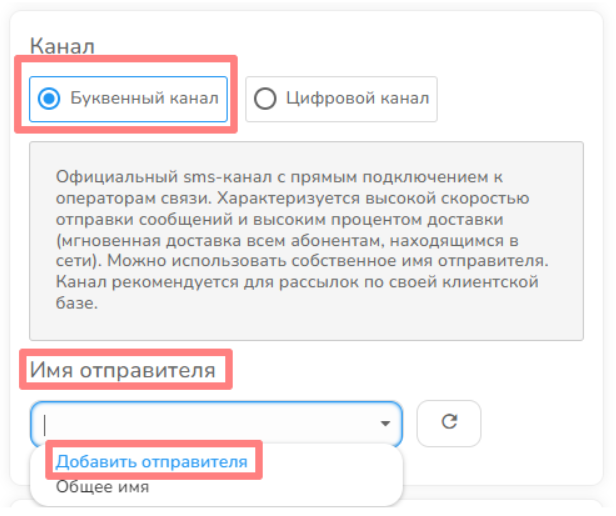
Обратите внимание на правила заполнения данных. Они подробно указаны в анкете.
Сохраните информацию, кликнув на кнопку “создать”.
Ваши данные отправятся на модерацию. Проверка может занимать от одного до пяти дней, в зависимости от оператора связи.
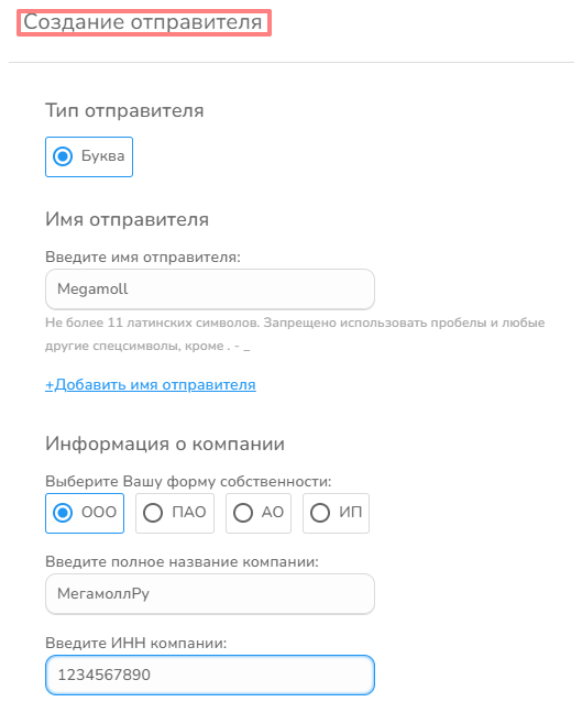
Цифровой канал
Он не требует заполнения данных, поэтому достаточно просто на него кликнуть.
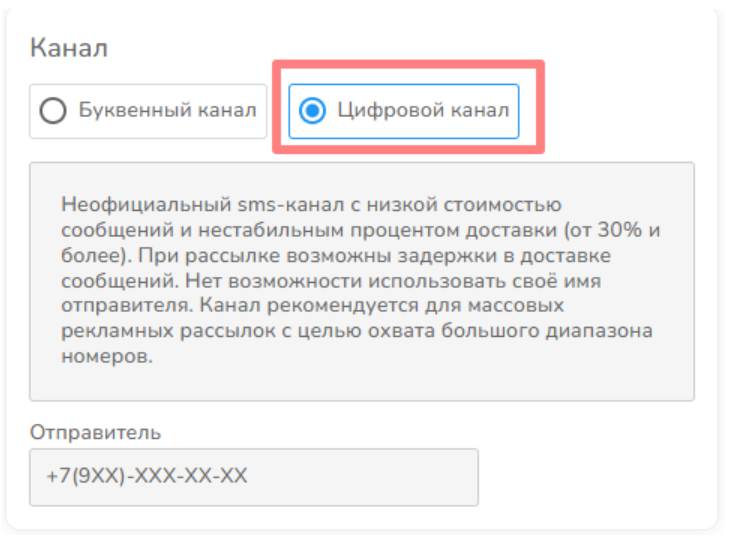
В чем отличие каналов: буквенный и цифровой?
Справа пример цифрового канала, слева - буквенного.
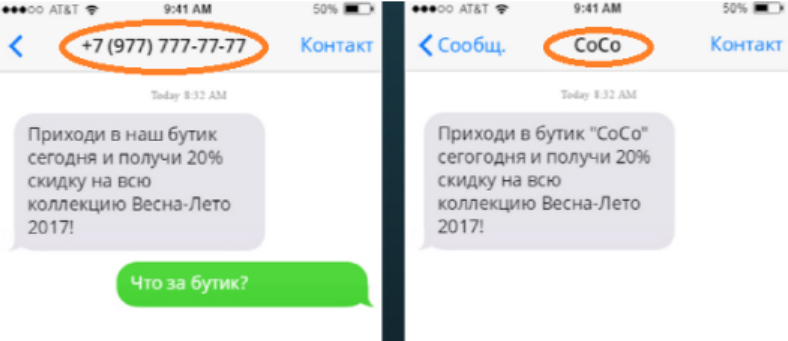
В разделе “тексты сообщений” введите текст для ваших получателей.
1 СМС = 160 символов латинскими и 70 символов русскими буквами
Для отправки персональных СМС выберете переменные: имя и фамилия. Они будут импортированы из вашей таблицы, которую вы ранее загружали в раздел “номера получателей”.
Зачем нужны персонализированные СМС? Это влияет на открытие сообщений и лояльность клиентов по отношению к компании-отправителя СМС.
Также у вас есть возможность указать ссылку на сайт компании. Просто скопируйте URL вставьте в текст сообщения. Сервис P1SMS автоматически сократит ссылку.
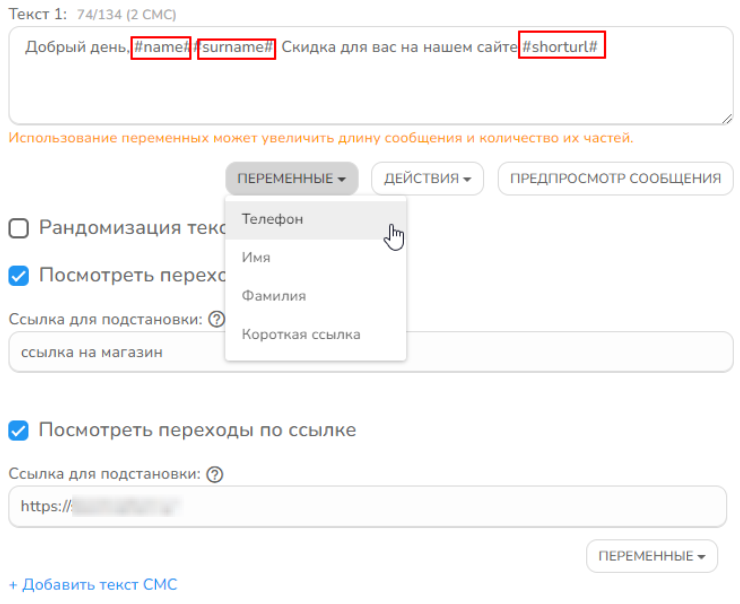
По завершении вашей рассылки сформируются данные о переходах на сайт компании.
Дополнительно: рандомизация текста
Функция позволяет снизить риск блокировки сообщений операторами связи, если планируете отправить рассылку по большой базе холодных клиентов.

Выберите функцию и составьте текст, кликая на конструкции.
Примеры помогут вам правильно составить комбинацию знаков (конструкций) в тексте.
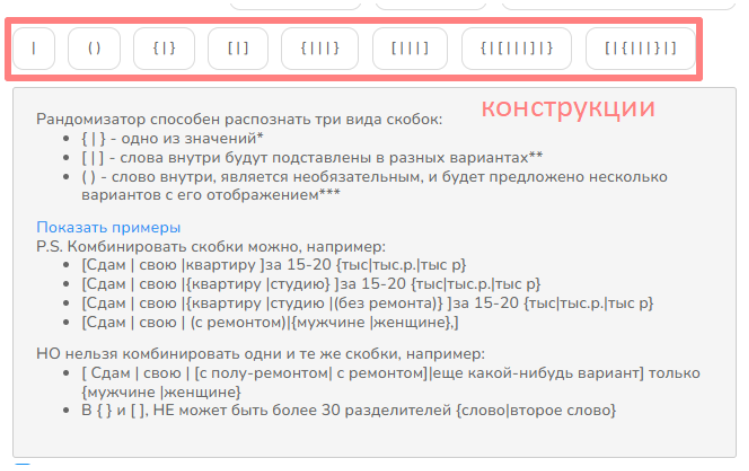
Также в функции рандомизации есть дополнения: заморозка слова и замена букв. Они повышают вероятность обхода блокировки ваших сообщений.
Кликните на окошко “название рассылки” и придумайте название.
Например:
- 10.01.2023 17:22
- акция 2+1
- 8 марта и пр.
Важно указать уникальное название, которое не будет повторяться с последующими рассылками. Так вы сможете быстро и легко найти нужную рассылку в личном кабинете. Например, для того, чтобы сравнить статистику запускаемых компаний.

Это последний шаг для настройки рассылки.
Запланируйте дату и время по определенной временной зоне.
Проверьте правильность введенных данных и кликните “создать”.
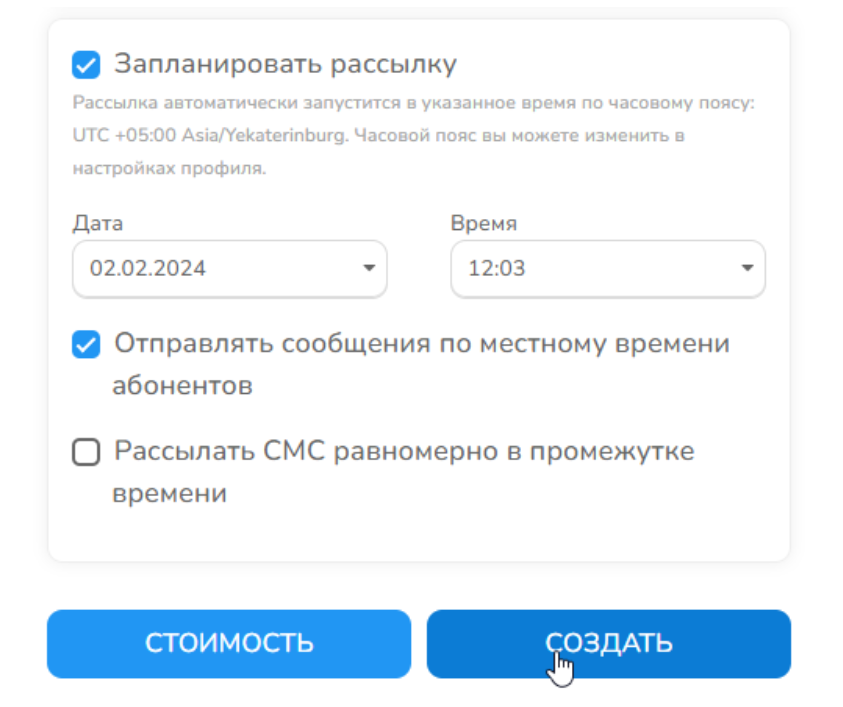
Перед тем, как ваши сообщения поступят получателям, информация должна пройти проверку. Она продлится не более двадцати минут.
Сколько стоит первая рассылка?
Для первой рассылки вам будет доступно 15 бонусных рублей на вашем счету.
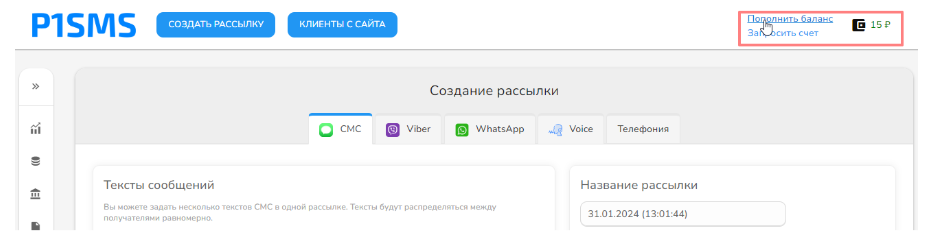
Стоимость рассылки зависит от оператора связи. Тарифная сетка описана в профиле вашего личного кабинета. Чтобы рассмотреть тарифные планы, перейдите в левое меню и выберите “тарифы сообщений”.
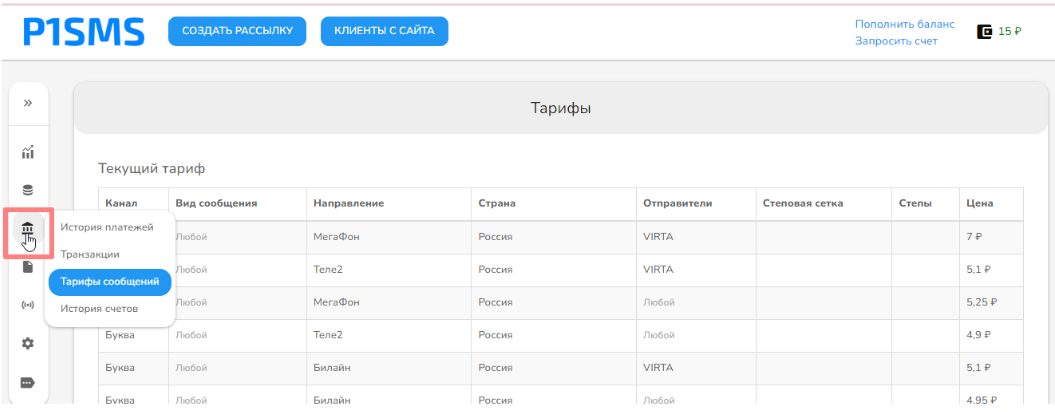
Также стоимость рассылки будет рассчитана перед запуском. Для этого достаточно кликнуть на кнопку “стоимость”.
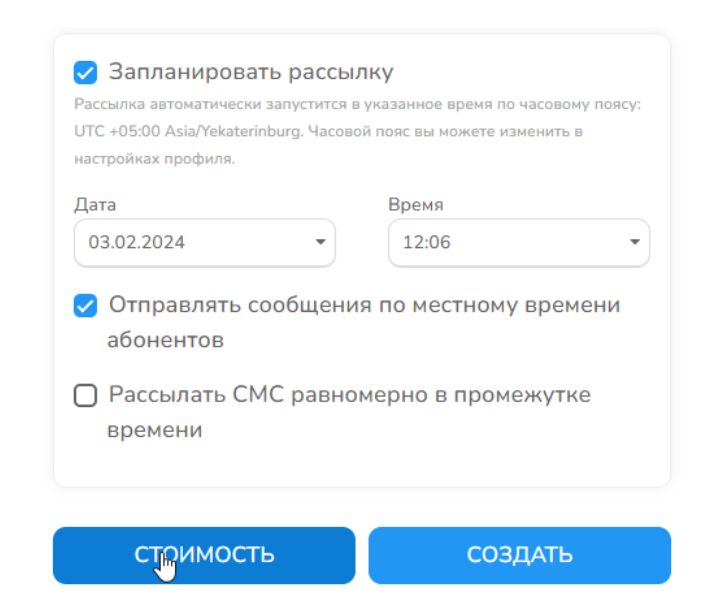
Что делать после тестовой рассылки?
Ура, вы смогли сделать рассылку и ваши первые СМС поступили на номера получателей. Но это пока не все! Убедитесь, что с указанными данными все в порядке: текст выглядит так же, как в конструкторе, а ссылки кликабельны.
Если у вас будут вопросы, личный менеджер всегда на связи и поможет вам!
Как задать вопросы личному менеджеру?
Контакты менеджера указаны в нижнем разделе личного кабинета. Он расскажет о всех функциях сервиса и может сам настроить все необходимые параметры в вашем личном кабинете.
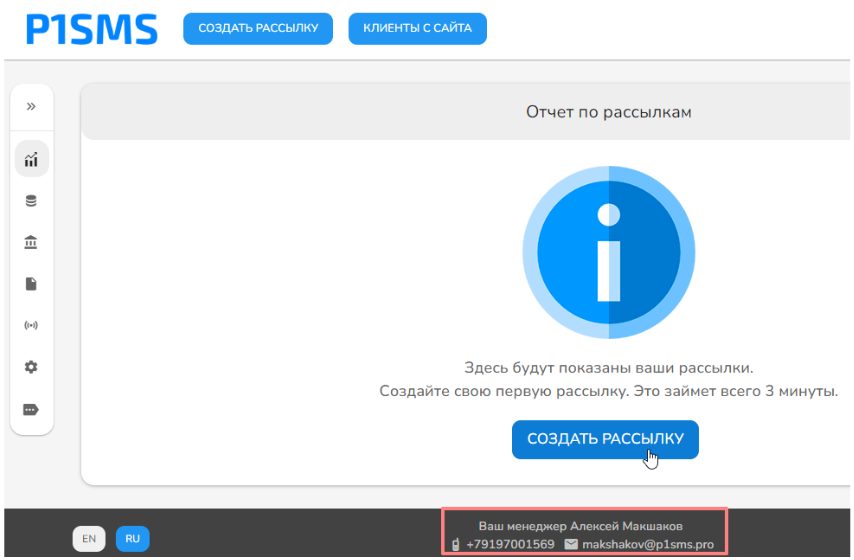
Также вы можете связаться с консультантом в личном чате, который расположен в правом нижнем углу на странице личного кабинета.
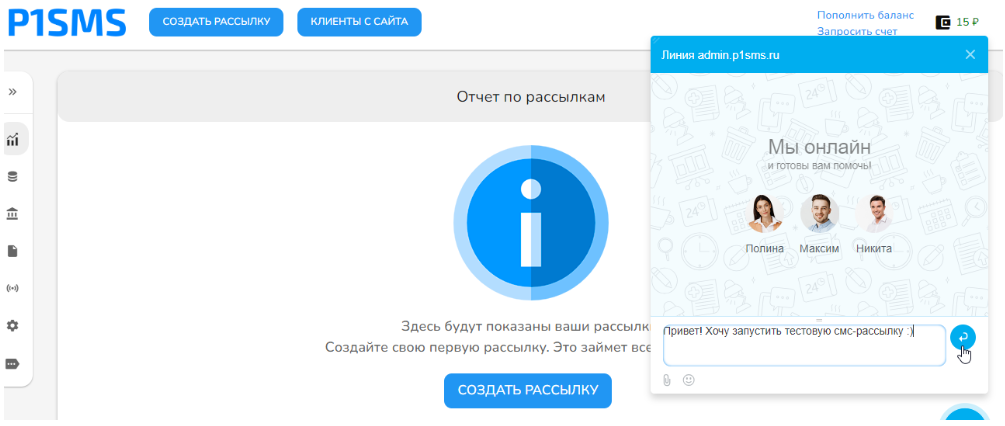
P1SMS интегрируется с популярными CRM-системами или по открытому API:

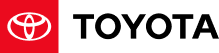
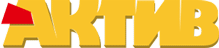


Телефон
Звонки по России беcплатно
Почта
ООО "Профит"
ИНН: 5902243226
КПП: 590201001
ОГРН: 1135902011662